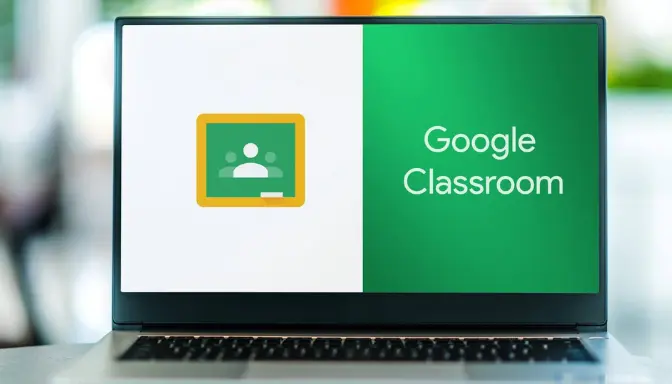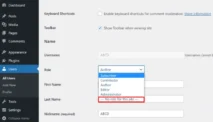Diksia.com - Google Classroom adalah salah satu layanan gratis dari Google yang memungkinkan kamu untuk membuat, mengelola, dan berpartisipasi dalam kelas online. Google Classroom dapat membantu kamu menghemat waktu, meningkatkan kolaborasi, dan meningkatkan produktivitas belajar. Google Classroom juga terintegrasi dengan berbagai aplikasi Google lainnya, seperti Google Drive, Google Meet, Google Docs, dan lainnya.
Namun, bagaimana cara menggunakan Google Classroom? Apa saja yang perlu kamu ketahui sebelum memulai? Bagaimana cara membuat kelas, menambahkan siswa, memberikan tugas, dan memberikan umpan balik? Artikel ini akan memberikan panduan lengkap tentang cara menggunakan Google Classroom, baik sebagai guru maupun sebagai siswa. Simak ulasan berikut ini!
Cara Menggunakan Google Classroom sebagai Guru
Sebagai guru, kamu bisa menggunakan Google Classroom untuk membuat kelas online, menambahkan siswa, memberikan tugas, mengatur nilai, dan berkomunikasi dengan siswa. Berikut adalah langkah-langkah yang perlu kamu lakukan:
1. Membuat Kelas
Untuk membuat kelas di Google Classroom, kamu perlu memiliki akun Google yang terdaftar di Google Workspace for Education. Jika kamu belum memiliki akun tersebut, kamu bisa membuatnya di sini. Setelah itu, kamu bisa mengakses Google Classroom melalui situs web atau aplikasi di perangkat kamu.
Kemudian, ikuti langkah-langkah berikut untuk membuat kelas:
- Klik tombol + di pojok kanan atas halaman Google Classroom, lalu pilih Buat kelas.
- Isi informasi kelas yang kamu buat, seperti nama kelas, bagian, subjek, dan ruang. Kamu juga bisa mengubah gambar sampul kelas dengan mengklik Pilih gambar tema atau Unggah foto.
- Klik Buat. Kelas kamu sudah berhasil dibuat dan akan muncul di halaman utama Google Classroom.
2. Menambahkan Siswa
Setelah membuat kelas, kamu perlu menambahkan siswa yang akan bergabung dengan kelas kamu. Ada dua cara untuk menambahkan siswa di Google Classroom, yaitu dengan mengundang siswa secara langsung atau dengan memberikan kode kelas.
Untuk mengundang siswa secara langsung, ikuti langkah-langkah berikut:
- Buka kelas yang kamu buat, lalu klik tab Orang di bagian atas.
- Klik tombol + di sebelah kanan Siswa, lalu pilih Undang siswa.
- Masukkan alamat email siswa yang ingin kamu undang, lalu klik Undang. Kamu bisa mengundang lebih dari satu siswa sekaligus dengan memisahkan alamat email dengan koma.
- Siswa yang kamu undang akan menerima email undangan dan harus menerima undangan tersebut untuk bergabung dengan kelas kamu.
Untuk memberikan kode kelas, ikuti langkah-langkah berikut:
- Buka kelas yang kamu buat, lalu lihat kode kelas yang tertera di pojok kiri atas halaman. Kamu juga bisa mengklik tombol + di sebelah kanan kode kelas untuk menyalinnya ke clipboard.
- Bagikan kode kelas tersebut kepada siswa yang ingin bergabung dengan kelas kamu. Kamu bisa menggunakan berbagai cara, seperti email, pesan, atau media sosial.
- Siswa yang mendapatkan kode kelas harus memasukkannya di halaman utama Google Classroom dengan mengklik tombol + dan memilih Bergabung dengan kelas. Setelah itu, mereka akan menjadi bagian dari kelas kamu.
3. Memberikan Tugas
Salah satu fitur utama Google Classroom adalah memungkinkan kamu untuk memberikan tugas kepada siswa dan mengatur nilai mereka. Kamu bisa memberikan berbagai jenis tugas, seperti kuis, esai, presentasi, atau proyek. Kamu juga bisa menambahkan materi pendukung, seperti file, video, atau tautan.
Untuk memberikan tugas di Google Classroom, ikuti langkah-langkah berikut:
- Buka kelas yang kamu buat, lalu klik tab Kelas di bagian atas.
- Klik tombol + di pojok kanan bawah, lalu pilih Buat tugas. Kamu juga bisa memilih jenis tugas lain, seperti Buat pertanyaan, Buat materi, atau Buat kuis yang diberi nilai.
- Isi informasi tugas yang kamu buat, seperti judul, instruksi, poin, tanggal jatuh tempo, dan topik. Kamu juga bisa menambahkan materi pendukung dengan mengklik tombol Tambah atau Buat di sebelah kanan.
- Pilih siswa yang akan menerima tugas tersebut. Kamu bisa memilih semua siswa, beberapa siswa, atau siswa tertentu dengan mengklik tombol Semua siswa di sebelah kiri.
- Klik Kirim. Tugas kamu sudah berhasil dibuat dan akan muncul di tab Kelas dan Tugas.
4. Mengatur Nilai
Setelah siswa menyelesaikan dan mengumpulkan tugas mereka, kamu bisa melihat, menilai, dan memberikan umpan balik kepada mereka. Kamu juga bisa melihat statistik nilai, seperti rata-rata, median, dan rentang.
Untuk mengatur nilai di Google Classroom, ikuti langkah-langkah berikut:
- Buka kelas yang kamu buat, lalu klik tab Tugas di bagian atas.
- Pilih tugas yang ingin kamu nilai, lalu klik Lihat semua. Kamu akan melihat daftar siswa yang sudah mengumpulkan, belum mengumpulkan, atau ditandai sebagai selesai.
- Klik nama siswa yang ingin kamu nilai, lalu lihat pekerjaan mereka. Kamu bisa menilai pekerjaan mereka dengan memasukkan angka di kolom Nilai di sebelah kanan. Kamu juga bisa memberikan umpan balik dengan mengetikkan komentar di kolom Komentar pribadi.
- Klik Kembali untuk kembali ke daftar siswa, lalu ulangi langkah sebelumnya untuk siswa lainnya. Kamu juga bisa menilai semua siswa sekaligus dengan mengklik tombol Nilai semua di pojok kanan atas.
- Setelah selesai menilai, klik tombol Kembalikan di pojok kanan atas, lalu pilih Kembalikan semua. Siswa akan menerima nilai dan umpan balik kamu melalui email dan Google Classroom.
5. Berkomunikasi dengan Siswa
Google Classroom juga memungkinkan kamu untuk berkomunikasi dengan siswa melalui fitur Stream dan Meet. Kamu bisa menggunakan fitur ini untuk membuat pengumuman, berdiskusi, atau melakukan video call.
Untuk berkomunikasi dengan siswa melalui fitur Stream, ikuti langkah-langkah berikut:
- Buka kelas yang kamu buat, lalu klik tab Stream di bagian atas.
- Klik tombol + di pojok kanan bawah, lalu pilih Buat pengumuman. Kamu juga bisa memilih Buat pertanyaan atau Buat materi jika kamu ingin berbagi informasi lainnya.
- Isi informasi yang ingin kamu bagikan, seperti teks, gambar, atau file. Kamu juga bisa menambahkan topik atau menandai siswa tertentu dengan mengklik tombol Tambah di sebelah kanan.
- Klik Kirim. Pengumuman kamu sudah berhasil dibuat dan akan muncul di tab Stream. Siswa bisa melihat, menyukai, atau berkomentar pada pengumuman kamu.
Untuk berkomunikasi dengan siswa melalui fitur Meet, ikuti langkah-langkah berikut:
- Buka kelas yang kamu buat, lalu klik ikon Meet di pojok kanan atas halaman. Kamu akan diarahkan ke halaman Google Meet.
- Klik tombol Mulai rapat untuk memulai video call dengan siswa. Kamu bisa mengundang siswa dengan membagikan tautan rapat atau kode rapat yang tertera di bagian bawah layar.
- Gunakan fitur-fitur yang tersedia di Google Meet, seperti Matikan mikrofon, Matikan kamera, Presentasikan sekarang, Chat, atau Tambahkan orang. Kamu juga bisa mengakhiri rapat dengan mengklik tombol Keluar di pojok kanan bawah layar.
Cara Menggunakan Google Classroom sebagai Siswa
Sebagai siswa, kamu bisa menggunakan Google Classroom untuk bergabung dengan kelas online, mengerjakan tugas, melihat nilai, dan berkomunikasi dengan guru dan teman sekelas. Berikut adalah langkah-langkah yang perlu kamu lakukan:
1. Bergabung dengan Kelas
Untuk bergabung dengan kelas di Google Classroom, kamu perlu memiliki akun Google yang terdaftar di Google Workspace for Education. Jika kamu belum memiliki akun tersebut, kamu bisa membuatnya di [sini]. Setelah itu, kamu bisa mengakses Google Classroom melalui [situs web] atau [aplikasi] di perangkat kamu.
Kemudian, ikuti salah satu dari dua cara berikut untuk bergabung dengan kelas:
- Menerima undangan dari guru. Jika guru kamu mengundang kamu secara langsung, kamu akan menerima email undangan di alamat email kamu. Kamu bisa menerima undangan tersebut dengan mengklik Bergabung di email tersebut. Kamu juga bisa menerima undangan di halaman utama Google Classroom dengan mengklik Bergabung di kelas yang diundang.
- Memasukkan kode kelas. Jika guru kamu memberikan kode kelas, kamu bisa memasukkannya di halaman utama Google Classroom dengan mengklik tombol + dan memilih Bergabung dengan kelas. Kemudian, masukkan kode kelas yang diberikan oleh guru kamu dan klik Bergabung.
2. Mengerjakan Tugas
Setelah bergabung dengan kelas, kamu bisa melihat dan mengerjakan tugas yang diberikan oleh guru kamu. Kamu bisa melihat tugas di tab Kelas atau Tugas di kelas yang kamu ikuti. Kamu juga bisa melihat tugas berdasarkan topik atau tanggal jatuh tempo.
Untuk mengerjakan tugas di Google Classroom, ikuti langkah-langkah berikut:
- Buka kelas yang kamu ikuti, lalu klik tab Kelas atau Tugas di bagian atas.
- Pilih tugas yang ingin kamu kerjakan, lalu klik Lihat tugas. Kamu akan melihat informasi tugas, seperti judul, instruksi, poin, tanggal jatuh tempo, dan materi pendukung.
- Klik tombol Tambahkan atau buat di sebelah kanan untuk menambahkan pekerjaan kamu. Kamu bisa memilih untuk mengunggah file dari Google Drive, komputer, atau kamera. Kamu juga bisa memilih untuk membuat file baru, seperti Google Docs, Google Slides, atau Google Forms.
- Setelah menambahkan atau membuat pekerjaan kamu, klik tombol Kirim di sebelah kanan. Kamu akan diminta untuk mengonfirmasi pengiriman pekerjaan kamu. Klik Kirim lagi untuk mengonfirmasi. Pekerjaan kamu sudah berhasil dikirim dan akan dilihat oleh guru kamu.
3. Melihat Nilai
Setelah mengirim pekerjaan kamu, kamu bisa melihat nilai dan umpan balik yang diberikan oleh guru kamu. Kamu juga bisa melihat statistik nilai, seperti rata-rata, median, dan rentang.
Untuk melihat nilai di Google Classroom, ikuti langkah-langkah berikut:
- Buka kelas yang kamu ikuti, lalu klik tab Tugas di bagian atas.
- Pilih tugas yang ingin kamu lihat nilainya, lalu klik Lihat nilai. Kamu akan melihat nilai dan umpan balik yang diberikan oleh guru kamu. Kamu juga bisa melihat pekerjaan kamu dengan mengklik nama file yang kamu kirim.
- Klik tombol Nilai di pojok kanan atas untuk melihat statistik nilai. Kamu akan melihat nilai rata-rata, median, dan rentang dari semua siswa yang mengikuti kelas tersebut.
4. Berkomunikasi dengan Guru dan Teman Sekelas
Google Classroom juga memungkinkan kamu untuk berkomunikasi dengan guru dan teman sekelas melalui fitur Stream dan Meet. Kamu bisa menggunakan fitur ini untuk melihat pengumuman, berdiskusi, atau melakukan video call.
Untuk berkomunikasi dengan guru dan teman sekelas melalui fitur Stream, ikuti langkah-langkah berikut:
- Buka kelas yang kamu ikuti, lalu klik tab Stream di bagian atas.
- Lihat pengumuman, pertanyaan, atau materi yang dibagikan oleh guru atau teman sekelas kamu. Kamu bisa menyukai atau berkomentar pada postingan tersebut dengan mengklik tombol Suka atau Komentar di bawah postingan tersebut.
- Jika kamu ingin membuat postingan sendiri, klik tombol + di pojok kanan bawah, lalu pilih Buat pengumuman, Buat pertanyaan, atau Buat materi. Isi informasi yang ingin kamu bagikan, seperti teks, gambar, atau file. Kamu juga bisa menambahkan topik atau menandai guru atau teman sekelas tertentu dengan mengklik tombol Tambah di sebelah kanan. Klik Kirim untuk membagikan postingan kamu.
Untuk berkomunikasi dengan guru dan teman sekelas melalui fitur Meet, ikuti langkah-langkah berikut:
- Buka kelas yang kamu ikuti, lalu klik ikon Meet di pojok kanan atas halaman. Kamu akan diarahkan ke halaman Google Meet.
- Klik tombol Bergabung sekarang untuk bergabung dengan video call yang sudah dibuat oleh guru kamu. Kamu juga bisa membuat video call sendiri dengan mengklik tombol Mulai rapat dan membagikan tautan rapat atau kode rapat kepada guru atau teman sekelas kamu.
- Gunakan fitur-fitur yang tersedia di Google Meet, seperti Matikan mikrofon, Matikan kamera, Presentasikan sekarang, Chat, atau Tambahkan orang. Kamu juga bisa mengakhiri rapat dengan mengklik tombol Keluar di pojok kanan bawah layar.
Kesimpulan
Google Classroom adalah layanan gratis dari Google yang sangat berguna untuk mendukung proses belajar mengajar secara online. Dengan Google Classroom, kamu bisa membuat, mengelola, dan berpartisipasi dalam kelas online dengan mudah dan efisien. Kamu juga bisa berkolaborasi dan berkomunikasi dengan guru dan teman sekelas kamu melalui berbagai fitur yang tersedia.
Demikianlah panduan lengkap tentang cara menggunakan Google Classroom, baik sebagai guru maupun sebagai siswa. Semoga artikel ini bermanfaat dan selamat mencoba!